Asana List View | 新人教育訓練篇
- Devops Tec.

- Jun 19, 2020
- 2 min read
Updated: Dec 2, 2024
公司不定期會有新人進來,要怎麼確認對新人的每一項訓練都有確實執行,並以最少時間完成所有訓練事項的安排呢?

四大步驟輕鬆建立教育訓練列表清單(List View),追蹤新人學習狀況!
1. 建立任務
在 Section 填入公司安排的訓練主題、建立每個主題排定的課程,以便追蹤新人是否如期完 成每項任務。

2. 善用欄位
透過欄位標籤,能清楚顯示此每一個任務的訓練方式,也讓新人了解相對應的負責單位,例 如認識公司中的「核心價值」是由公司安排,而熟悉環境中「認識部門、團隊成員」則是由 直系主管負責。

3. 建立欄位相關性自動化規則
新人任務中若是由公司安排的行程,Assignee都一定會是 DevOps Tec.,因此我們可以建立 規則讓欄位「訓練方式」選擇「公司例行排程」時,欄位「Assignee」會自動跳出 「DevOps Tec.」。
建立規則操作方法:
1. 點擊畫面右上方 “Rules”
2. 選擇 “+ add rule”

3. 增加希望客製化的規則

簡單的幾個步驟,就能減少重複性操作。
4. 善用子母案連結專案任務
我們的教育訓練項目又多又雜,怎麼辦?善用關聯的子母任務準沒錯!
首先點選母任務「教育訓練-第一階段」,接著在任務框下方的「Subtasks」加入「公司平 台認識」、「平台操作」等等子任務,位置如下圖:

子任務輸入完成後,我們回到清單列表就能清楚看到教育訓練課程切分的階段及每個 階段課程數量了!

任務進階功能 -- 建立 milestone
增設任務里程碑讓HR及主管追蹤新人的學習狀況及進度更方便快速。

大家也可以使用Timeline來查看整個訓練計畫的時程安排
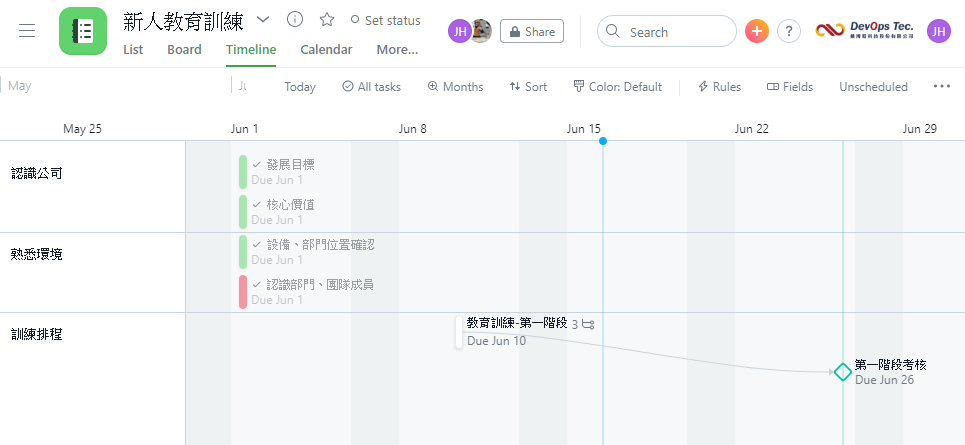
相關閱讀 : Asana Timeline | 工作排程的好幫手
利用上述四大步驟,新人教育訓練專案任務就能完成了,是不是很簡單啊!

大家不妨來親自動手試試,馬上建立一個屬於您團隊的專案任務吧!
如果有任何疑問,歡迎來信或來電洽詢戴博斯科技,我們的顧問團隊能提供您最專業的服務!
另外,也歡迎至我們的社群逛逛,跟大家一起分享討論 Asana 的使用經驗吧!


#Asana #DevopsTec #HRManagement
#AsanaProject #ListView



Comments